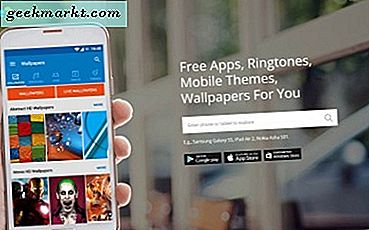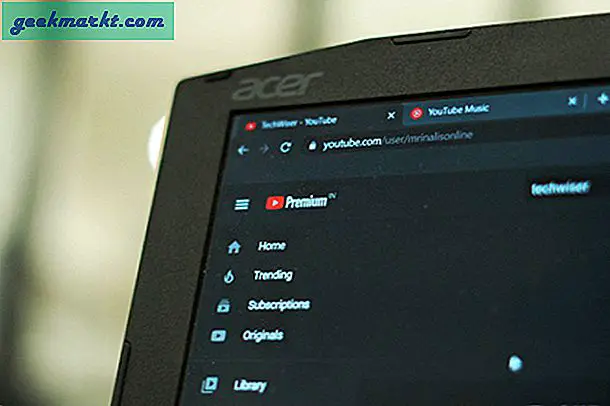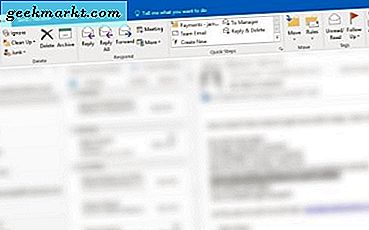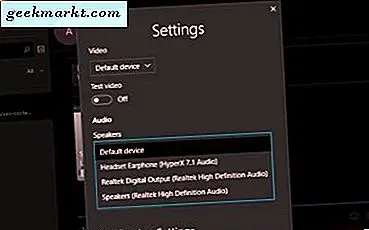भले ही जीमेल उपयोगकर्ता संख्या और लोकप्रियता में आउटलुक को पीछे छोड़ देता है, माइक्रोसॉफ्ट की ईमेल सेवा उद्यमों और माइक्रोसॉफ्ट 365 पारिस्थितिकी तंत्र में निवेश किए गए लाखों उपभोक्ताओं के बीच पहली पसंद है। अब, माइक्रोसॉफ्ट वर्तमान आउटलुक वेब ऐप (ओडब्ल्यूए) के आधार पर विंडोज और मैक के लिए एक आउटलुक बनाने के लिए प्रोजेक्ट मोनार्क पर काम कर रहा है। इसका अर्थ है एक समान आउटलुक यूआई और सभी प्लेटफार्मों पर अनुभव। आइए अपनी उत्पादकता बढ़ाने के लिए सर्वोत्तम आउटलुक वेब युक्तियों और युक्तियों के बारे में अधिक जानें।
सर्वश्रेष्ठ आउटलुक टिप्स और ट्रिक्स
पोस्ट को आउटलुक वेब पर केंद्रित किया जाएगा ताकि जब आप मोनार्क रोल आउट करें तो आप मैक, विंडोज, लिनक्स और यहां तक कि क्रोमबुक में उल्लिखित युक्तियों और ट्रिक्स का उपयोग कर सकें।
साथ ही, हम ईमेल को अग्रेषित करने और शेड्यूल करने आदि के लिए उन सामान्य युक्तियों के बारे में बात नहीं करेंगे। इसके बजाय, हम अपेक्षाकृत अज्ञात ऐड-ऑन, आउटलुक स्पेस जैसी नई सुविधाओं पर ध्यान केंद्रित करेंगे, और अन्य माइक्रोसॉफ्ट ऐप और सेवाओं के साथ आउटलुक के एकीकरण का पता लगाएंगे। आएँ शुरू करें।
1. एकीकरण करने के लिए माइक्रोसॉफ्ट का प्रयोग करें
माइक्रोसॉफ्ट आपको आउटलुक वेब इंटरफेस के माध्यम से माइक्रोसॉफ्ट टू डू टास्क मैनेजमेंट वेब ऐप तक पहुंचने की अनुमति देता है। हालांकि हम यहां इस बारे में बात करने नहीं आए हैं।
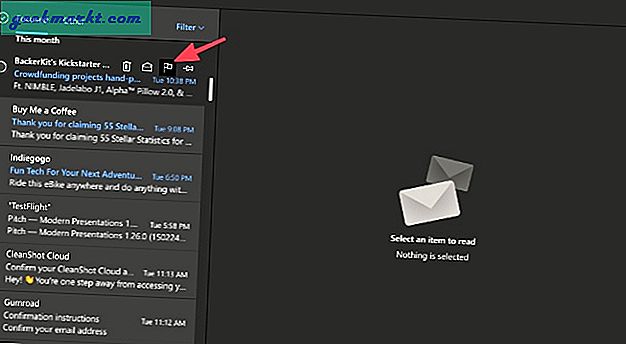
Outlook में, आप किसी भी ईमेल को फ़्लैग कर सकते हैं और सेवा उस ईमेल को फ़्लैग किए गए ईमेल अनुभाग में भेज देगी माइक्रोसॉफ्ट टू डू ऐप. हम Microsoft To Do ऐप पर महत्वपूर्ण रसीदों और क्रेडिट कार्ड बिलों के साथ एक ईमेल भेजने के लिए हर समय इस ट्रिक का उपयोग करते हैं।
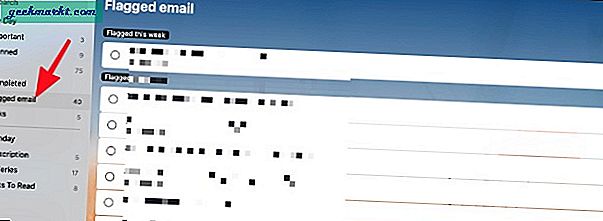
2. स्टिकी नोट्स एकीकरण का अन्वेषण करें
Microsoft पारिस्थितिकी तंत्र में स्टिकी नोट्स एक और महत्वपूर्ण ऐड-ऑन है। कंपनी ने Microsoft आउटलुक वेब ऐप में स्टिकी नोट्स को बड़े करीने से एकीकृत किया है। आप या तो पर क्लिक कर सकते हैं एक नोट नए स्टिकी नोट्स को एक्सेस करने, संपादित करने और बनाने के लिए मेल मेनू में नोट्स अनुभाग का उपयोग करें।
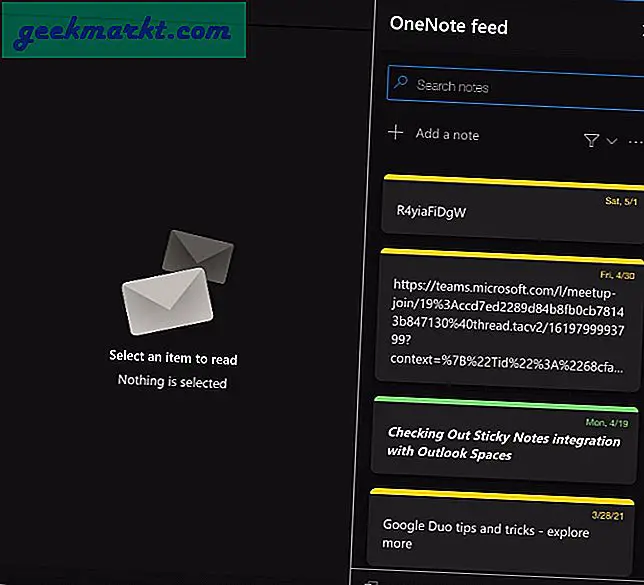
आप उन्हें iOS और Android पर OneNote ऐप या स्थानीय Windows स्टिकी नोट्स ऐप का उपयोग करके एक्सेस कर सकते हैं।
3. Google कैलेंडर जोड़ें
भले ही आउटलुक मेल कैलेंडर कार्यक्षमता के साथ आता है, अधिकांश लोग Google कैलेंडर को पसंद करते हैं और उससे चिपके रहते हैं। हालांकि आप आउटलुक वेब का उपयोग करके Google कैलेंडर प्रविष्टियों को आसानी से एक्सेस, देख और संपादित कर सकते हैं।
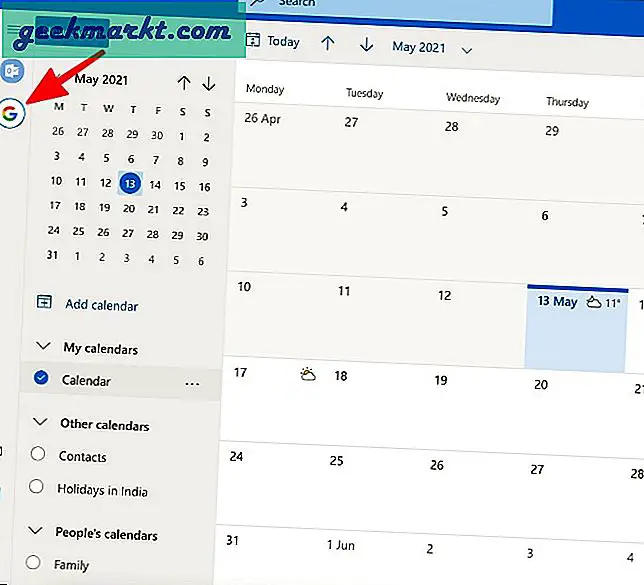
आप या तो आउटलुक में जीमेल को एकीकृत कर सकते हैं और Google कैलेंडर डेटा तक पहुंच सकते हैं या पर जा सकते हैं पंचांग > कैलेंडर जोड़ें > सदस्यता लेने के वेब से और Outlook में Google कैलेंडर देखने के लिए Google कैलेंडर URL जोड़ें।
अधिकांश उपयोगकर्ता अपने जीमेल इनबॉक्स को आउटलुक में जोड़ते हैं, इसलिए आपको बाद के साथ जाने की आवश्यकता नहीं होगी।
4. खेल और टीवी कैलेंडर जोड़ें
हम जानते हैं, हमें COVID समय में खेल आयोजनों के बारे में बात नहीं करनी चाहिए। लेकिन हमारी बात सुनो। आउटलुक आपको कैलेंडर ऐप में आगामी शेड्यूल जोड़कर खेल आयोजनों का पालन करने की अनुमति देता है।
यहां है कि इसे कैसे करना है।
1. अपने डेस्कटॉप पर आउटलुक वेब खोलें।
2. पर जाए पंचांग > कैलेंडर जोड़ें.
3. चुनते हैं खेल या टीवी पंचांग।
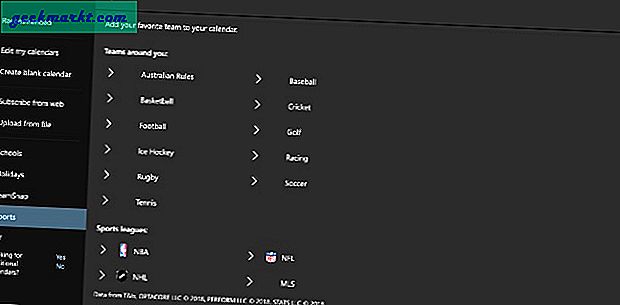
आउटलुक आपको आगामी मैचों पर नज़र रखने के लिए प्रमुख खेल लीग जोड़ने या अपने पसंदीदा खेल या टीम का अनुसरण करने की पेशकश करेगा।
5. आउटलुक नियमों का अन्वेषण करें
आउटलुक रूल्स आपके इनबॉक्स को साफ और जंक-फ्री रखने के लिए माइक्रोसॉफ्ट का आईएफटीटीटी (यदि यह तब है) का संस्करण है। आप कितनी भी कोशिश कर लें, वे स्पैम मेल आपके इनबॉक्स में पहुंच जाएंगे।
आउटलुक नियमों का उपयोग करके, आप बिना किसी मैन्युअल इनपुट के उन अप्रासंगिक ईमेल को स्वतः हटाना या स्वतः संग्रह करना सुनिश्चित कर सकते हैं।
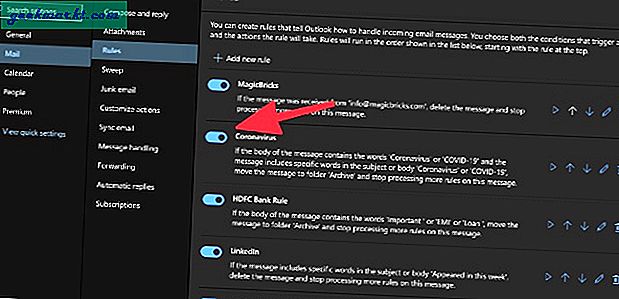
के लिए जाओ आउटलुक मेल सेटिंग्स > नियमों और अपनी प्राथमिकताओं के आधार पर एक कस्टम नियम बनाएं। जैसा कि आप सूची से देख सकते हैं, हमने उन ईमेल को संग्रहीत करने के लिए एक नियम बनाया है जिनमें ईमेल के मुख्य भाग या विषय में कोरोनावायरस लिखा हुआ है।
6. ईमेल खातों की सदस्यता समाप्त करें
हम सभी स्केची कंपनियों द्वारा उन मार्केटिंग और स्पैमी ईमेल से थक चुके हैं। डिफ़ॉल्ट रूप से, Outlook उन्हें सीधे रद्दी फ़ोल्डर में भेजने के लिए एक उत्कृष्ट कार्य करता है। हालांकि, आपको अभी भी अपने इनबॉक्स में कुछ अप्रासंगिक ईमेल प्राप्त होंगे।
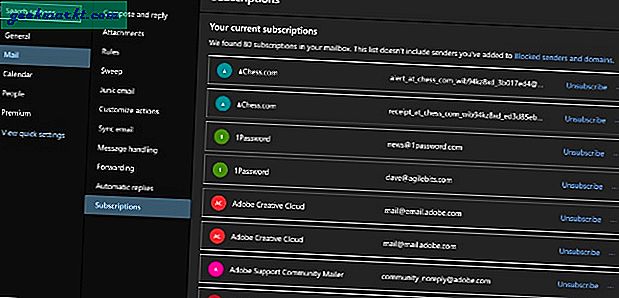
आप या तो उन्हें व्यक्तिगत रूप से अनसब्सक्राइब कर सकते हैं या इससे भी बेहतर, पर जा सकते हैं आउटलुक मेल सेटिंग्स > सदस्यता और उन सभी ईमेल को एक स्क्रीन से अनसब्सक्राइब करें।
7. आउटलुक स्पेस
प्रोजेक्ट मोका के रूप में कोडनेम, आउटलुक स्पेस आउटलुक वेब के माध्यम से मॉड्यूलर उत्पादकता ऐप पर माइक्रोसॉफ्ट का टेक है। वर्तमान में बीटा परीक्षण में उपलब्ध, आउटलुक स्पेस माइक्रोसॉफ्ट 365 एकीकरण के साथ उपकरणों के एक समूह के लिए सही विकल्प के रूप में काम कर सकता है।

आउटलुक स्पेस पर जाएं और ढेर सारे टेम्प्लेट के साथ माइक्रोसॉफ्ट के विजन को एक्सप्लोर करना शुरू करें। आप के बारे में और अधिक पढ़ सकते हैं हमारे समर्पित गाइड में आउटलुक स्पेस।
8. आउटलुक थीम बदलें
डिफ़ॉल्ट रूप से, आउटलुक सफेद पृष्ठभूमि के साथ एक ही उबाऊ नीली थीम का उपयोग करता है। Microsoft एक डार्क थीम के साथ-साथ बैनर वॉलपेपर का एक गुच्छा पेश करके आउटलुक फील और लुक को जैज़ कर रहा है। Microsoft 365 उपयोगकर्ताओं को प्रीमियम बैनर के साथ और भी अधिक विकल्प मिलते हैं।
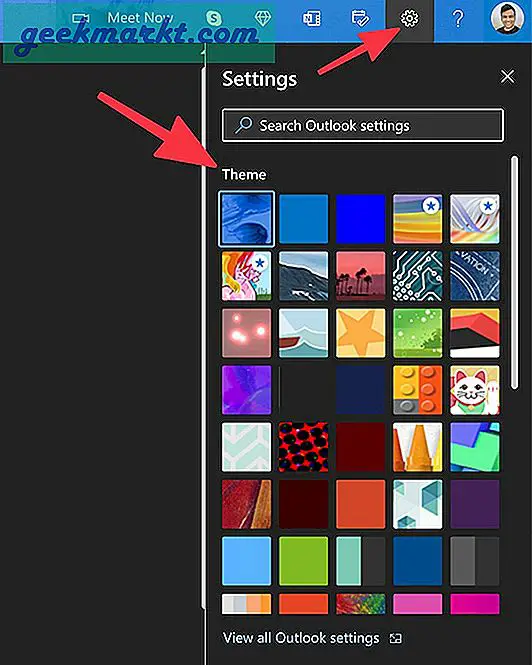
हम आशा करते हैं कि Microsoft उपयोगकर्ताओं को डिवाइस संग्रहण से वॉलपेपर आयात करने की अनुमति देगा।
9. आउटलुक सिग्नेचर जोड़ें
यदि आप नीचे एक व्यक्तिगत हस्ताक्षर जोड़ते हैं तो वह मानक ईमेल उत्तर अधिक पेशेवर दिखाई देगा।
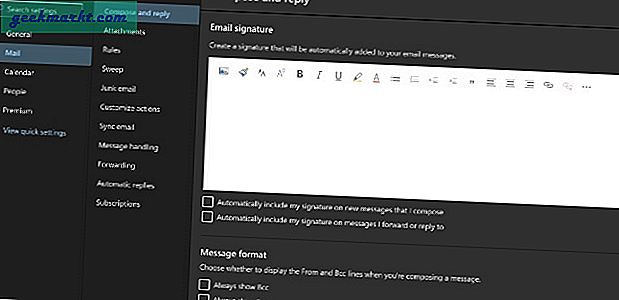
के लिए जाओ आउटलुक सेटिंग्स > मेल > लिखें और उत्तर दें और एक कस्टम आउटलुक हस्ताक्षर जोड़ें जो स्वचालित रूप से आपके ईमेल पते में जुड़ जाएगा। आप बिल्ट-इन वर्ड एडिटर का उपयोग करके एक तस्वीर का उपयोग कर सकते हैं या एक पेशेवर हस्ताक्षर बना सकते हैं।
10. स्वचालित उत्तरों का प्रयोग करें
हम जानते हैं कि यह पुस्तक की सबसे पुरानी तरकीबों में से एक है, लेकिन हम आउटलुक के स्वचालित उत्तरों का उल्लेख किए बिना पोस्ट को समाप्त नहीं कर सकते।
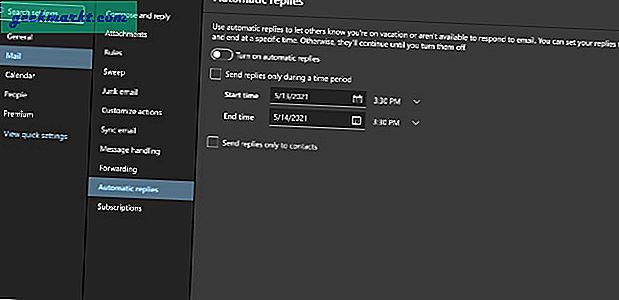
खुला हुआ आउटलुक सेटिंग्स> मेल> स्वचालित उत्तर और वह समय सीमा जोड़ें जिसमें आप कार्यालय में नहीं हैं और उन आने वाले ईमेल के लिए एक व्यक्तिगत स्वचालित उत्तर जोड़ें। आप यह भी सुझाव दे सकते हैं कि आउटलुक केवल आपके संपर्कों को स्वचालित उत्तर भेजें।
रैपिंग अप: आउटलुक को एक प्रो की तरह इस्तेमाल करें
ऊपर बताई गई हर सुविधा अंततः अगले साल विंडोज और मैक पर मूल आउटलुक ऐप में आ जाएगी। तब तक, हम आपको आउटलुक वेब के साथ जाने की सलाह देंगे क्योंकि यह सबसे अधिक फीचर वाला आउटलुक संस्करण है। जब आप इसमें हों, तो अपने दैनिक कार्यप्रवाह को बेहतर बनाने के लिए इन युक्तियों और युक्तियों को लागू करना न भूलें।